也许不少人还留藏着一些音频磁带(比如我),而磁带相对于数字存储来说更不易保存,且反复播放会对磁带本身和播放磁头会造成一定的磨损。对于出版发行的音乐磁带,我们可以在互联网上轻松找到相应的试听或下载,而对于自己曾经的日常音频,甚至是曾经的珍贵纪念,却是独一无二的,故将其以数字化形式保存下来便是一个很好的办法。
Windows或Mac使用者可以在网络上轻松找到相应方法,而对于相对小众的Linux系统却少有详细教程,但其基本原理操作与Windows或Mac大同小异。本文会尽量详细的说明在Linux系统(以Ubuntu 16.04.2为例)下如何进行音频磁带的数字化转换。
所需工具:
具备图形界面的Linux操作系统[本文使用Ubuntu 16.04.2]
可播放的音频磁带
具备线路输出的卡座或具备耳机接口的磁带随身听/复读机[本文使用AKAI GX-M10卡座机]
对录线一根
1.首先需要在电脑上安装Audacity软件,Audacity是一款跨平台,免费的开源软件,稍后我们使用它来进行录音。
以Ubuntu为例,在软件中心搜索并安装Audacity,或在命令终端输入执行下列命令
sudo apt-get install audacity
2.将对录线一头插入电脑蓝色音频接口上[独立声卡插入Line In],另一头插入卡座的音频输出[或随身听/复读机的耳机口]
并打开Audacity软件[若默认语言是英文,可通过工具栏Edit-Preferences-Interface-Language选择Chinese使界面中文化]
其他设置一般情况下请保持默认
[软件界面如图]
3.确保线路正常连接,将磁带放入磁带机。
4.将磁带调整到希望录制的地方,并按下播放键,与此同时,在Audacity中点击录制。

5.随后出现以下画面便表示Audacity已经收到磁带音频并开始录音
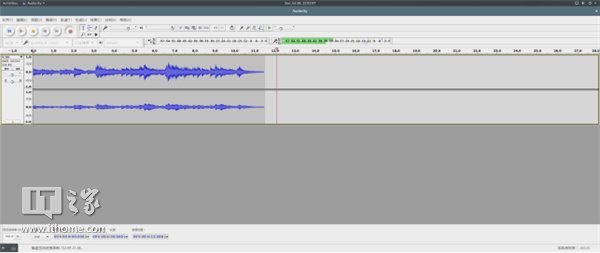
6.录音完成,点击黄色停止键,此时可以停止磁带机播放。Audacity中点击绿色播放可试听播放效果。随后在工具栏中选择文件-导出音频文件即可得到相应的数字音频文件。
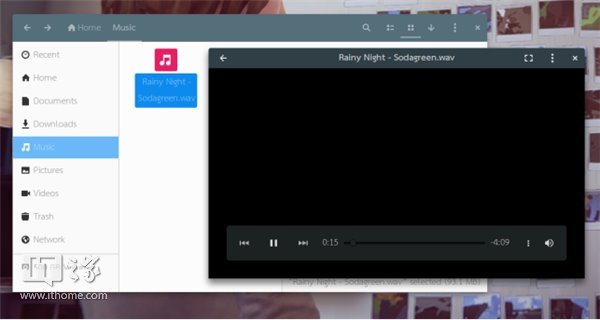
至此便完成将磁带音频数字化的过程,Audacity还支持音频的剪辑功能,这里便不细说。此方法也可以适用于录制手机音频/收音机等。
如果录制的音频出现声音过小/过大/失真等现象,可以尝试在Audacity中降低/增大录音音量。

